
パソコンにOfficeを入れたいけど、なにを買ったら良いの?
こんなお悩みはないですか?
他にも
「Microsoft 365 とか、Office Personal 2021 とか、色々あってわけわからん!」
「パソコンを購入したいけど、Office付きとOffice無し、どちらが良いの?」
などなど。
今では買い切り型のOffice製品に加えて、サブスク型のMicrosoft 365(旧 Office 365)も一般的になってきましたが、どちらを選んだら良いか迷ってしまう人は多いと思います。
僕は最近Office無しパソコンを購入すると同時に、Microsoft 365を導入しました。
結論を言うと「かなり良い!超便利!」です。

使った感想を踏まえながら、Microsoft 365のメリットや、通常版(買い切り版)との違いを紹介するね
ぜひ最後まで見ていってください。
Microsoft 365 のメリット・デメリットがわかります
Microsoft 365 とは
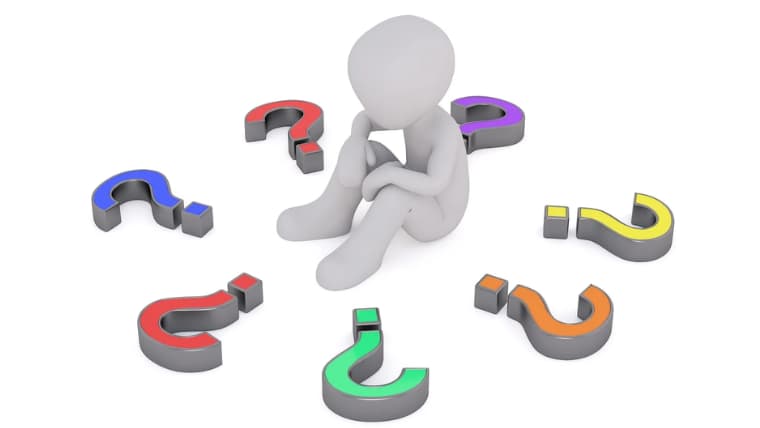
Excel、Word、PowerPointなどのOffice製品を月額料金(または年額料金)で利用できるサブスクリプションサービスです。
デスクトップアプリケーションだけではなく、Microsoft TeamsやOneDriveなどのクラウド型のサービスも利用できます。
従来のOffice製品は買い切り型の永続ライセンスでアップグレードはできませんでした(例えばOffice2019を買ったらずっとこのバージョン)が、Microsoft365は常に最新状態のOffice製品を利用できます。
ちなみに、もともとOffice 365の名称で展開されていましたが、2020年3月に名称変更してMicrosoft 365 になりました。
Microsoft 365には「家庭向け」「一般法人向け」があります。
基本的なサービスの内容は共通していますが、異なる点もあります。(料金体系やSharePoint Onlineの有無などが異なります)
当記事では僕も契約中の「家庭向け」の観点で紹介していきます。
Microsoft 365と通常のOffice製品(買い切り版)との違い

Microsoft 365 と通常のOffice製品の主な違いを見てみましょう。
以下は、Microsoft 365 Personalと買い切り版のOffice Personal 2021を比較したものです。(表は右にスクロールできます)
| Microsoft 365 Personal | Office Personal 2021 | |
| 料金 | 12,984円/年(または 1,284円/月) |
32,784円(1回限り) |
| アカウント | 1ユーザーのみ。 5台まで利用可。 |
2台まで利用可。 |
| OS(デバイス) | Windows、Mac、iPhone、 iPad、Android |
Windowsのみ |
| Officeバージョン | 常に最新 | アップグレードなし |
| サポート | 電話、チャット (Windows11、Windows10 のテクニカルサポート含む) |
チャットのみ |
| Word、Excel、 PowerPoint |
あり | あり |
| Microsoft エディター | あり | - |
| クラウドストレージ | 1TB(OneDrive) | - |
| Outlook | あり | - |
| Microsoft Teams | あり | - |
| Access | あり | - |
| Publisher | あり | - |
| Microsoft Forms | あり | - |
| Skype | 毎月60分無料の世界通話 | - |
(参考:Microsoft 365公式サイト-「家庭向け」より)
共通点はWord、Excel、PowerPointが使えること。
その他は大きく異なっていることが分かります。
料金面では、年(または月)ごとの定額制か、1回限りの支払いかの違いがあります。
Microsoft 365の月額払いと買い切り版を比較すると、だいたい2年ちょっと使用すると料金はトントンになります。
それ以上使い続けるとMicrosoft 365の方が高くなるとみることができます。
同時利用できるデバイスの台数としては、Microsoft 365が5台まで使えるのに対し、買い切り版は2台です。
また、Microsoft 365はWindowsのみではなくMacやiPhone、Androidなどでも使える特徴があります。
その他、Micorosoft365には買い切り版にはないOneDrive、Microsoftエディター、Microsoft Teamsなどを使うことができます。
では、この比較を踏まえてメリット・デメリットを見ていきましょう。
Microsoft 365のメリット

常に最新のOffice製品を利用できる(サポート終了を気にしなくてよい)
Officeの歴史をまとめると次のとおり。(2022年11月19日時点)
| リリース年月 | バージョン | サポート終了日 |
| 2013年2月 | Office 2013 | 2023年4月11日 |
| 2015年9月 | Office 2016 | 2025年10月14日 |
| 2018年9月 | Office 2019 | 2025年10月14日 |
| 2021年10月 | Office 2021 | 2026年10月13日 |
(参考:ウィキペディア「Microsoft Office」を参考にとっぴーブログまとめ )
おおむね3年前後で新しいバージョンのOfficeが登場しています。
従来の買い切り版のOfficeの場合、永続ライセンスでずっと使い続けられます。
しかしながらバージョンアップができないため、例えばOffice 2019からOffice 2021に変更したい場合は、新たに購入しなければなりません。
またサポート終了日が設けられているため、その期日を過ぎると一切サポートを受けられなくなってしまいます。

Microsoft 365だと常に最新バージョンのOfficeを使えるのが魅力だね。
サポート終了日を気にしなくて良いのもうれしい!
OS・デバイスを問わずに利用できる(最大5台で同時使用可能)
買い切り版のOfficeの場合、Windows OSのPC2台にインストールできます。
一方でMicrosoft 365はOS・デバイスを問わずに5台で同時利用が可能です。
例えば、書斎のパソコン、リビングのタブレット、自分のスマートフォンで同時にExcelを編集したり、Outlookでメールを送受信したり、Microsoft Teamsでチャットしたりができます。
実際は「そんなに同時に使えなくても問題ないよ」という方が多いかもしれませんが、買い切り版より優れている点としてメリットにあげました。
1TBのクラウドストレージ「OneDrive」が使える
僕的にはMicrosoft 365の最大の特徴としてこれをあげたいです。
今や、仕事やプライベートを問わず、大容量ファイルをどこからでもアクセスしたり保存したりする需要が高まっています。
スマホで簡単に写真や動画が残せるようになりましたが、スマホ内のストレージだけでは物足りず、すぐに容量不足になったということも珍しくないでしょう。
1TBのクラウドストレージ「OneDrive」があれば、このような問題も解決できますね。
僕も画像や動画はもちろん、従来パソコン内に保存していたドキュメントやブログの資産などもOneDriveで管理するようにしました。

OneDriveはエクスプローラーで簡単にアクセスできるし普通のフォルダ感覚で使えて便利だよ
今後パソコンを買い替えた場合でも、新しいパソコンでMicrosoft 365にログインすればOneDriveを使えるので、データ移行の必要もありません。
ちなみに個別にオンラインストレージサービスを利用している人も多いと思います。
主要なサービスをあげるとこんな感じでしょうか。(2022年11月19日時点)(表は右にスクロールできます)
| サービス名 | プラン(容量) | 月額 | 月額(1TB換算) |
| Google One | 2TB | 1,300円 | 650円 |
| Dropbox | 2TB | 1,500円 | 750円 |
| iCloud | 2TB | 1,300円 | 650円 |
| OneDrive for Business | 1TB | 540円 | 540円 |
| Microsoft 365 | 1TB | 1,284円 | - |
(参考:各社サイトを参考にとっぴーブログまとめ)
Google One、Dropbox、iCloudは中容量(1TB未満)のプランは除いてまとめたところ、いずれも2TBのプランとなりました。
OneDrive for Businessは、Microsoft 365ではなくOneDriveを単独で導入したときのプランです。
月額を1TB換算すると、いずれも同じような価格帯になりましたが、その中でもOneDriveが月額110円以上安いという結果になりました。
主要なオンラインストレージサービスを提供している企業の中ではMicrosoftが料金面では勝っていることが分かります。
Microsoft 365はこのOneDriveとあわせてOffice製品込みの料金です。
他社の大容量プランの料金以下でOffice製品+1TBクラウドストレージが使えるのは魅力的ですね。
Microsoft TeamsやMicrosoft エディター(プレミアム機能)などの様々なサービスを利用できる
ざっと見るかぎりでもMicrosoft 365には次のような機能が付いています。
これらは買い切り版にはありません。
・クラウドストレージ(OneDrive)1TB
・Outlook
・Microsoft Teams
・Access
・Publisher
・Microsoft Forms
・Skype(毎月60分無料の世界通話)
Microsoft エディターは無料版もありますがEdgeまたはChromeのWebブラウザのみでの利用に限られます。
また、チェックできる内容も絞られています。
一方、Microsoft 365では、WordやExcel、Outlookといったデスクトップアプリ上でも利用できます。
文法や表現のチェックも高度なものまでチェックできる特徴があります。
Microsoft Teamsも無料版がありますが、やはりグループ会議が最長60分などの制限が付きます。
一方、Microsoft 365では、終日ビデオ通話や会議、チャットなどが利用できます。
正直すべての機能は使わないと思いますが、この中からいくつかを使うのであればMicrosoft 365の導入はアリと言えるでしょう。
買い切り版よりも手厚いサポートを受けられる
Office Personal 2021などの買い切り版Office製品の場合、チャットのテクニカルサポートを受けられます。
電話サポートを受けたい場合は、サポート料金の支払いが必要です。
一方、Microsoft 365は電話またはチャットでのテクニカルサポートが受けられます。
人によってはテクニカルサポートは必要ないという人もいると思います。
僕も今までチャットも電話も使ったことがありません。

パソコン初心者やOffice製品の利用に慣れていない人には電話サポート付きだと安心かもしれないね
Microsoft 365のデメリット

料金コストが買い切り版よりも高い(?)
一概にMicrosoft 365の方が高いとも言い切れないため、一応タイトルの末尾を(?)にしました(笑)
単純に利用年月を考えた時の損益分岐点は2年2か月(26か月)になります。
2年2か月以上使う場合は買い切り版の方がお得ということです。
Office 2021 … 32,784円(1回限り)
なお、先述したとおりOneDriveを単独で契約した場合は月額540円です。
Microsoft 365の月額料金1,284円のうちOneDriveが540円を占めていると考えると、差額の744円がOneDriveを除いたOffice製品の利用料金ということになりますね。
そう考えると、損益分岐点は3年8か月(44か月)になります。
Office 2021 … 32,784円(1回限り)
以上から、料金コストをまとめると以下のとおりです。
・3年8か月未満でOfficeを買い替えるならMicrosoft 365の方がお得
考え方次第ですが、3年前後が損益分岐点になるのであれば、ほぼ新しいバージョンのOfficeがリリースされるまでの期間と変わりません。
それならばMicrosoft 365で良いかもしれませんね。

Microsoft 365ならOfficeを買い替える手間が省けるね
Microsoft 365の購入方法
Office 365 サービスのサイトから購入できます。
リンク先の「今すぐ購入する」から簡単に手続きできます。
利用にはマイクロソフトアカウントを作成する必要があるため、ログインのためのメールアドレスをあらかじめ決めておきましょう。(僕はGmailアドレスを使って登録しました)
まとめ
いかがでしたか?
Microsoft 365と通常のOffice製品とを比較した上で、Microsoft 365のメリット、デメリットを紹介しました。
あらためて整理します。
・OS・デバイスを問わずに利用できる(最大5台で同時使用可能)
・1TBのクラウドストレージ「OneDrive」が使える
・Microsoft TeamsやMicrosoft エディター(プレミアム機能)などの様々なサービスを利用できる
・買い切り版よりも手厚いサポートを受けられる
デメリットとして料金コストについて触れていますが、これもそれほどデメリットとは考えていない旨を紹介しました。
そう考えると、Microsoft 365はメリットばかりですね。
特に、これからパソコンを買おうと考えている人は、「Office無しパソコンの購入」&「Microsoft 365の導入」の組み合わせがおススメです。
Office無しのパソコンはその分価格が安いことが多いので、その分をMicrosoft 365に充てられます。
と、ここまでMicrosoft 365の良さを紹介してきましたが、正直、買い切り版のOfficeでもほとんど困らないと思います。
僕も少し前まで買い切り版を使っていましたので(笑)
ただ、Microsoft 365にメリットがあるのは確かですし、僕も使い始めてから変えて良かったと実感しています。
やっぱりOneDrive1TBは捨てがたい!
記事を読んで興味を持っていただけたらぜひ検討してみてください。
最後まで読んでいただきありがとうございました。
↑よかったらクリックして応援してもらえると嬉しいです



コメント